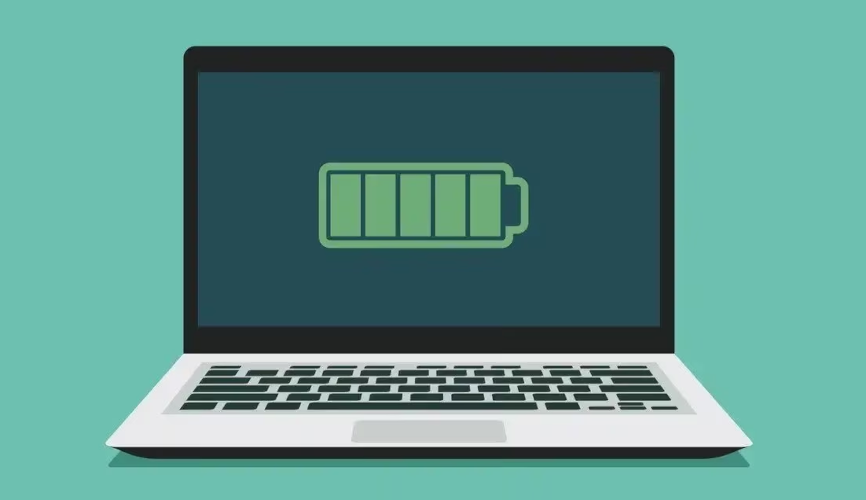La bateria de la computadora es imprescindible para poder usar tu notebook sin conexión a la red eléctrica.
Precisamente, esta es una de las mayores ventajas de las computadoras portátiles, ofrecen la comodidad de la movilidad. Pero la duración de la batería puede llegar a ocasionar problemas si la descuidamos
Afortunadamente, con algunos ajustes simples, puedes maximizar la vida útil de la batería de tu computadora y mantener su rendimiento óptimo durante más tiempo.
A continuación, te presentamos una guía práctica para lograrlo.
1. Ajusta el Brillo de la Pantalla
El brillo de la pantalla es uno de los principales consumidores de energía en una laptop.
Reducir el brillo puede extender significativamente la duración de la batería. Para ajustar el brillo:
- En Windows: Ve a Configuración > Sistema > Pantalla y ajusta el control deslizante de Brillo.
- En macOS: Ve a Preferencias del Sistema > Pantalla y ajusta el brillo con el control deslizante.
2. Activa el Modo de Ahorro de Energía
La mayoría de los sistemas operativos tienen un modo de ahorro de energía que optimiza el consumo para prolongar la duración de la batería. Para activarlo:
- En Windows: Accede a Configuración > Sistema > Energía y suspensión y selecciona el modo Economizador.
- En macOS: Ve a Preferencias del Sistema > Economizador y ajusta las opciones para el uso eficiente de la energía.
3. Cierra Aplicaciones y Pestañas Innecesarias
Las aplicaciones y pestañas abiertas en segundo plano consumen recursos y energía. Para mejorar la duración de la batería:
- Revisa el Administrador de Tareas en Windows (Ctrl + Shift + Esc) y cierra las aplicaciones que no estés utilizando.
- En macOS, usa el Monitor de Actividad (Aplicaciones > Utilidades > Monitor de Actividad) para gestionar las aplicaciones que consumen más energía.
4. Desactiva el Bluetooth y el Wi-Fi Cuando No los Necesites
El Bluetooth y el Wi-Fi pueden agotar la batería si están activados sin necesidad. Para desactivarlos:
- En Windows: Ve a Configuración > Dispositivos y desactiva el Bluetooth desde la sección correspondiente; para el Wi-Fi, ve a Red e Internet > Wi-Fi y apágalo.
- En macOS: Haz clic en el ícono de Bluetooth en la barra de menú y selecciona Desactivar, y haz lo mismo para el Wi-Fi desde el ícono en la barra de menú.
5. Actualiza tus Controladores y Sistema Operativo
Los controladores y el sistema operativo actualizados pueden mejorar la eficiencia energética. Para actualizar:
- En Windows: Ve a Configuración > Actualización y seguridad > Buscar actualizaciones.
- En macOS: Accede a Preferencias del Sistema > Actualización de Software y verifica si hay actualizaciones disponibles.
6. Desactiva las Funciones de Retroiluminación del Teclado
La retroiluminación del teclado puede consumir una cantidad significativa de energía. Para desactivarla:
- En Windows: Normalmente, puedes ajustar la retroiluminación del teclado desde las teclas de función (F1-F12) o a través de la Configuración del teclado.
- En macOS: Ve a Preferencias del Sistema > Teclado y ajusta la retroiluminación.
7. Utiliza el Modo de Suspensión Adecuadamente
Colocar tu computadora en modo de suspensión cuando no la estés usando puede ahorrar batería. Para configurar:
- En Windows: Ve a Configuración > Sistema > Energía y suspensión y ajusta el tiempo para que el equipo entre en suspensión.
- En macOS: Ve a Preferencias del Sistema > Economizador y ajusta el tiempo para la suspensión.
8. Mantén el Sistema Refrigerado
El sobrecalentamiento puede afectar la eficiencia de la batería. Asegúrate de que tu computadora esté en un ambiente fresco y utiliza una base de refrigeración si es necesario.
9. Revisa el Estado de la Batería de la computadora
Las baterías tienen una vida útil limitada. Si notas una disminución significativa en la duración, puede ser el momento de considerar un reemplazo. Para verificar el estado de la batería:
- En Windows: Abre el Símbolo del sistema (cmd) y ejecuta el comando
powercfg /batteryreport. - En macOS: Mantén presionada la tecla Opción y haz clic en el ícono de la batería en la barra de menú para ver el estado de la batería.
10. Ajusta la Configuración de Energía de las Aplicaciones
Algunas aplicaciones pueden estar configuradas para consumir más energía.
Revisa las configuraciones de las aplicaciones que usas frecuentemente y ajusta sus opciones para optimizar el consumo de la bateria de la computadora.
ADVERTENCIA: Conocimientos Técnicos Requeridos
Antes de realizar cambios en la configuración avanzada de tu computadora, asegúrate de entender bien lo que estás haciendo.
Modificar configuraciones sin el conocimiento adecuado puede afectar el rendimiento o dañar tu sistema. Si tienes dudas, busca ayuda profesional.
Conclusión
Optimizar la duración de la bateria de la computadora portátil es esencial para aprovechar al máximo la movilidad y el rendimiento del dispositivo.
Siguiendo estos simples ajustes, puedes prolongar la vida útil de la batería y mejorar la eficiencia general de tu computadora.
Recuerda que un buen mantenimiento y ajustes adecuados pueden hacer una gran diferencia en la duración de tu batería.